visio 2007简体中文版帮助您创建具有专业外观的图表,以便理解、记录和分析信息、数据、系统和过程。Microsoft Visio 2007 安装过程非常简单,大多数图形软件程序依赖艺术技能。然而,在您使用 Visio 时,以可视方式传递重要信息就像打开模板、将形状拖放到绘图中以及对即将完成的工作应用主题一样轻松。现在,Office Visio 2007 中的新增功能和增强功能使得创建 Visio 图表更为简单、快捷,令人印象更加深刻。
注释 使用现有的数据,您可以生成许多种类的 Visio 标准图表,包括组织结构图、日程表、日历和甘特图。

Visio 2007安装教程:
安装步骤:
1、用电脑下载(手机可能看不到附件)。
2、然后右击该文件,用WinRAR等工具解压,得到一堆压缩包和一些文件。
(如果用虚拟光驱安装,直接加载iso镜像即可)
3、找到setup.exe ,双击安装。等待即可。
功能特点:
更简单的模板类别 现在,由于简化了模板类别,例如业务、流程图、网络、计划等,您可以更轻松地只找到所需的模板。
大模板预览 每个模板的大缩略图预览和描述有助于您快速识别最适合您的图表的模板。
特色模板 每个类别中最常用的 Visio 模板现在显示在每个类别视图的顶部,以便您快速找到它们。
最近的模板列表 Visio 现在包含一个新的用于打开最近使用过的模板的快捷方式,以便您更快地找到喜欢的模板。
示例图表(需要使用 Office Visio Professional 2007) 您现在可以浏览新的示例图表和数据源,以获得关于创建自己的数据驱动的图表的构思。
Office Visio 2007 现在实现了更深层次的数据连接:更轻松、快捷地将数据源连接到使用任一 Visio 版本创建的任何图表 - 流程图、组织结构图、网络图、空间设计图等。您可以自动将图表连接到多个外部数据源。新的“数据”菜单和“数据”工具栏使您可以访问需要的任何内容。
轻松将图表连接到常用数据源 使用新的“数据选择器向导”,引导您连接到 Microsoft Office Excel、Microsoft Office Access、Microsoft SQL Server™ 和其他常用外部数据源,将数据集成到您的图表中。您可以选择自定义数据范围、筛选要导入的数据,甚至将图表链接到多个数据源。
从 Visio 内查看数据 在将数据连接到图表后,您可以使用新的“外部数据”窗口查看数据。
通过将数据行拖放到空白绘图页上创建图表 在“形状”窗口中选择一个形状,然后从新的“外部数据”窗口中将一个数据行拖放到绘图页上。Visio 会同时将形状添加到该页并将数据与形状相关联。
将数据链接到现有图表中的单个形状 从新的“外部数据”窗口中将一个数据行拖放到图表中的一个形状上,以手动将数据链接到形状。将数据链接到形状后,您可以在新命名为“形状数据”的窗口(以前称为“自定义属性”窗口)中看到数据。
自动将数据链接到形状 通过使用新的“自动链接向导”将 Visio 图表中的形状链接到外部数据源中的数据行,从而节省了时间。
轻松刷新图表中的所有数据 使用新的“刷新数据”功能可以自动刷新图表中的数据,而无需手动重新输入。在新的“刷新冲突”任务窗格中轻松处理任何冲突。您甚至可以安排刷新按照所需的频率自动进行。
轻松创建具有专业外观的图表
Office Visio 2007 中新的“主题”功能使您不必选择颜色和效果。现在,只需单击一次鼠标,即可对图表赋予专业的外观。
主题颜色 从一组经过专业设计的内置主题颜色中选择,或者创建自己的配色方案来匹配您的公司徽标和商标。Visio 自带的主题颜色与 PowerPoint 和 Word 等其他 2007 Microsoft Office system 程序中的主题颜色匹配。
主题效果 通过对字体、填充、阴影、线条和连接线应用一组统一的设计元素,使绘图的外观更统一、更有吸引力。
有关主题的详细信息,请参阅使用主题对绘图应用专业外观。
新的模板和形状 通过使用新的模板,例如数据透视关系图、价值流图和 ITIL(信息技术基础设施库)模板,快速创建范围更广的图表。(所有这些都需要使用 Office Visio Professional 2007。)您也可以通过使用工作流程图模板中的新工作流形状创建更多动态工作流。工作流形状具有全新的等角三维样式,使图表外观更佳。




















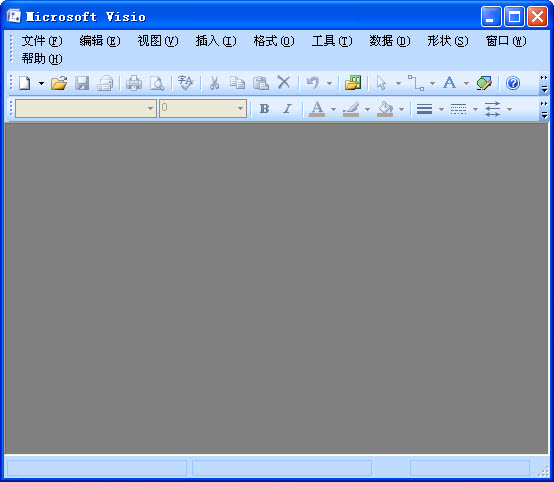

 大小: 10.9M
大小: 10.9M
 大小: 10.3M
大小: 10.3M




 Office 2003sp3 简体中文正式完整版
Office 2003sp3 简体中文正式完整版  PDF转PPTV2.5.0绿色版
PDF转PPTV2.5.0绿色版  Office 2007 文件格式兼容包
Office 2007 文件格式兼容包  讯飞听见电脑版(离线实时翻译)v3.0.0160官方客户端
讯飞听见电脑版(离线实时翻译)v3.0.0160官方客户端  office2019简体中文版
office2019简体中文版  Microsoft Access 20072010-04-10 修正绿色版
Microsoft Access 20072010-04-10 修正绿色版  Microsoft office 2013免费完整版
Microsoft office 2013免费完整版  Microsoft Office 2003 SP3中文特别版
Microsoft Office 2003 SP3中文特别版  纷享逍客电脑版v2.0.12 桌面版
纷享逍客电脑版v2.0.12 桌面版  PowerPoint Viewer 2007简体中文版
PowerPoint Viewer 2007简体中文版  pointofix屏幕画线工具1.8.0 绿色中文版
pointofix屏幕画线工具1.8.0 绿色中文版  流程图绘制软件visio 2002 PRO中文版
流程图绘制软件visio 2002 PRO中文版  Outlook 2003简体中文绿色单文件版
Outlook 2003简体中文绿色单文件版  EXCEL函数应用500例2010
EXCEL函数应用500例2010  EXCEL模板2010
EXCEL模板2010  OFFICE2003SP3 3in1 国庆献礼版
OFFICE2003SP3 3in1 国庆献礼版  ExcelBoxV1.03中文官方安装版
ExcelBoxV1.03中文官方安装版  永中集成Office 2009个人免费版
永中集成Office 2009个人免费版  永中集成Office 2009SP1简体中文绿色个人版
永中集成Office 2009SP1简体中文绿色个人版 
 密匙啊
密匙啊